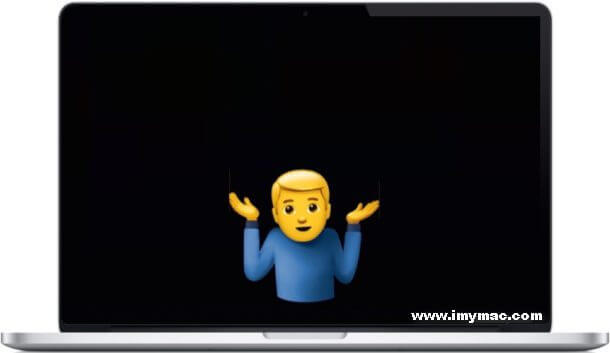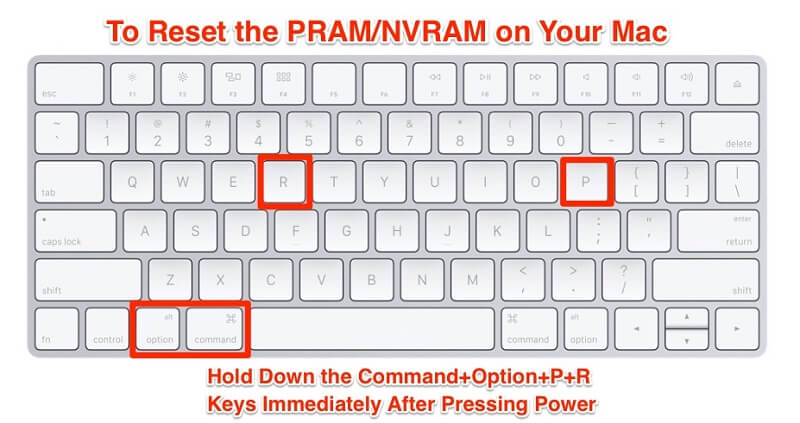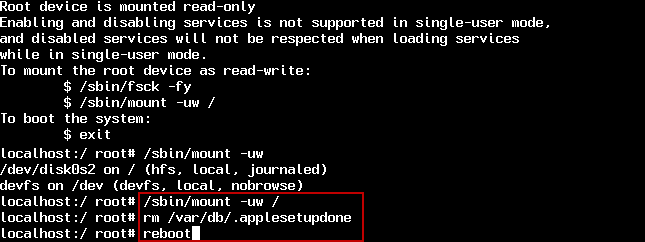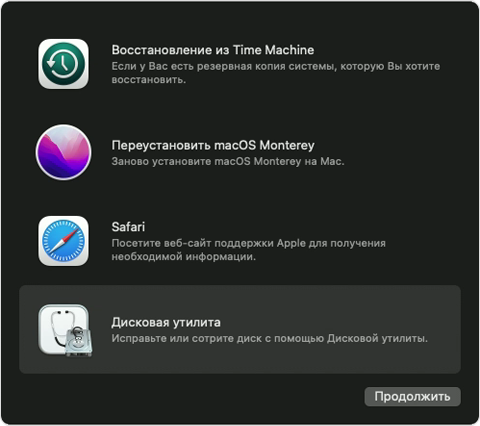Погас экран на макбуке что делать
Как исправить Mac черный экран?
Написано Памела Гарсия Последнее обновление: апрель 23, 2021
Технический эксперт по написанию текстов, который умеет писать сообщения об устранении неполадок в любой проблеме Mac и помог многим читателям спасти свои компьютеры Mac.
Экран вашего Mac просто стал черным, но все еще включен? Как это произошло и что делать? Учиться как исправить черный экран на Mac в этой новой статье.
Вы никогда не узнаете, что произойдет во время работы на Mac. На этом пути есть немало сюрпризов, которые действительно могут вас так расстроить и раздражать.
Сегодня мы дадим вам полное руководство по как исправить черный экран на Mac, Читайте дальше, чтобы узнать.
Часть 1. Что вызывает черный экран Mac?
Проблема с черным экраном может быть вызвана множеством причин, поэтому, прежде чем приступить к устранению проблемы, вам необходимо определить, что на самом деле ее вызвало.
Некоторые пользователи говорят, что это проблема оборудования; могло быть, но редко. В большинстве случаев это программное обеспечение, в котором есть много ошибок и исправлений.
Мы отметили возможные причины появления черного экрана ниже:
Многие пользователи, обновившие MacOS Sierra, столкнулись с проблемой черного экрана при загрузке.
Это наиболее частая причина появления черного экрана, и ее можно исправить в кратчайшие сроки. Узнайте, как исправить черный экран на Mac, в следующих частях.
Часть 2. Как исправить черный экран на Mac?
Прежде чем мы продолжим и исправим какие-либо проблемы на Mac, сначала убедитесь, что ваш компьютер не просто спит на вас.
Видите ли, ваш компьютер экономит электроэнергию, отключая экранный дисплей в режиме ожидания. Он снова включается, когда вы нажимаете любую клавишу или нажимаете на трекпад.
Еще нужно проверить источник питания. Проверьте кабели и розетку, если они подключены и есть питание. Если он начинает заряжаться, включите устройство и посмотрите, нормально ли загружается экран.
Если вы все еще видите черный экран на Mac, перейдите к устранению неполадок ниже. Следуйте этим различным методам ниже, чтобы исправить черный экран на Mac.
Метод 1: введите пароль Mac
Давайте начнем с простого способа исправить черный экран на Mac, а именно с простого ввода пароля. Даже если ваш экран черный, попробуйте ввести пароль, как обычно. Некоторые пользователи сообщили, что это быстрое решение проблемы черного экрана.
Если ввод пароля не устранил проблему, приготовьтесь к расширенному устранению неполадок.
Прежде чем двигаться дальше, вам необходимо убедиться, что вы уже сделали резервную копию своего Mac в рамках мер безопасности.
Метод 2: сбросьте энергонезависимую память с произвольным доступом (NVRAM).
Для каждой модели Mac шаги по сбросу NVRAM сильно различаются. Ознакомьтесь с этими руководствами ниже:
Для новых компьютеров Mac:
Выключите Mac полностью
Включите Mac, одновременно нажимая и удерживая клавиши: Command + Option + P + R
Держите их около 20 секунд
Для старых компьютеров Mac:
Полностью выключить Mac
Включите его снова
Услышав звуки загрузки, нажмите и удерживайте Command + Option + P + R
Отпустите клавиши, когда снова услышите звуки загрузки.
Если сброс NVRAM не помог, попробуйте сбросить SMC, узнайте, как!
Метод 3: сбросьте SMC (Контроллер управления системой).
Далее следует сбросить SMC, если у вас возникли какие-либо из следующих проблем согласно поддержке Apple:
Mac не реагирует на нажатие кнопки питания
Mac неожиданно засыпает или выключается, и вы не можете его снова включить
Чтобы выполнить сброс, выполните следующие действия:
Полностью выключите Mac
Снова включите питание, удерживая нажатыми клавиши: Shift, Control и Option
Отпустите клавиши и перезапустите устройство
Для съемных батарей
Полностью выключить Mac
Удерживайте кнопку питания около 5 секунд.
Метод 4: загрузитесь в безопасном режиме.
Если сброс SMC не помог, попробуйте загрузиться в безопасном режиме. Вот как:
Включите его снова, но нажав и удерживая клавишу SHIFT
Отпустите клавишу SHIFT, когда увидите окно входа в систему.
Когда проблема будет устранена, перезагрузите устройство и загрузитесь в обычном режиме.
Если загрузка в безопасном режиме не решила проблему, попробуйте войти в однопользовательский режим, чтобы исправить черный экран!
Метод 5: однопользовательский режим.
Некоторые пользователи утверждают, что использование однопользовательского режима помогает исправить черный экран на Mac. Вот как запустить однопользовательский режим:
Выключите свое устройство
При включении устройства нажмите и удерживайте клавиши Command + S, чтобы войти в однопользовательский режим.
Введите rm /Library/Preferences/com.apple.loginwindow.plist и нажмите Return.
Введите rm /Library/Preferences/loginwindow.plist и нажмите Return.
Введите rm /private/var/db/.AppleUpgrade и нажмите Return.
Выйдите из однопользовательского режима, введя перезагрузку и нажав Return.
Это оно! Это самые эффективные шаги по устранению черного экрана на Mac. Вы можете попробовать любой из вышеупомянутых методов, чтобы решить эту проблему на Mac. Если все остальное не помогло, но ваш экран по-прежнему черный, не стесняйтесь обращаться в службу поддержки Apple или в ближайший магазин Apple.
Часть 3. рекомендации
Finally, when you have fixed the black screen issue, try to run a maintenance check on your entire system for some corrupted files or login files that may have been the cause.
Мы можем никогда не узнать, что это за программы, пока они не начнут вести себя странно на наших устройствах. Чтобы вы могли безопасно и удобно полностью проверить свой Mac, используйте iMyMac PowerMyMac. Это безопасная и эффективная программа, которая выполняет диагностику и предоставляет подробные отчеты о состоянии вашего устройства; Самое приятное то, что его можно скачать бесплатно.
Наслаждайтесь комплексным решением для вашего Mac от удаление ненужных файлов, поврежденные элементы, очистка браузера, шредер и многое другое.
Прекрасно Спасибо за ваш рейтинг.
Cоветы и руководства по Google Таблицам
Мастер Google Таблиц с полезными советами и руководствами
Как исправить, если на MacBook Pro появляется черный экран
Ваш MacBook Pro постоянно выдает черный экран? Черный экран на вашем MacBook при запуске — действительно серьезная проблема, которую нужно исправить. Но, как избавиться от этого мгновенно, просто проверьте, есть ли подсветка на клавиатуре MacBook.
Что ж, если вы не сделали ничего плохого со своим MacBook и просто ищете некоторые команды для запуска MacBook Air или MacBook Pro из восстановления, позвольте мне сказать вам, что система также не всегда реагирует на эти команды.
Я мог вспомнить тот раз, когда кто-то столкнулся с такой же ситуацией и просто поделился со мной своим опытом, и я также предложил попробовать команды, которые легко доступны в Интернете (я также включу команды в эту статью).
Если вы только что столкнулись с той же ситуацией, когда экран вашего MacBook становится черным, вам либо нужны некоторые команды восстановления, чтобы исправить, либо просто исправить аппаратные части, очистив его. Просто откройте заднюю крышку и отключите и снова подключите какое-нибудь оборудование, и я буду вести вас шаг за шагом.
Прежде всего, это было подтверждено, почему этот MacBook переходит на черный экран, вы его уронили или только что обновили macOS. Какой бы ни была причина, мы предоставим соответствующее руководство.
Почему экран моего MacBook случайно становится черным?
У вас может быть много причин, по которым черный экран на вашем MacBook Pro или Air, что бы это ни было, либо вы уронили его, либо у него есть какие-то внутренние проблемы. Давайте подробнее рассмотрим, почему это происходит:
Если ваш MacBook был в режиме обновления, и вы просто принудительно выключили его, прежде чем оно будет завершено, вы должны столкнуться с этим типом ошибки на своем MacBook. Итак, после того, как ваш MacBook находится на обновлении, никогда не выключайте его мгновенно, давайте завершим его, тогда вы сможете сделать это из опций.
Проблема может быть в слоте SSD или RAM, который вам нужно проверить. Если это проблема, связанная с программным обеспечением, вы можете исправить ее с помощью команд сброса NVRAM. Но если это внутренняя проблема с SSD, вам нужно открыть заднюю крышку MacBook и исправить ее вручную.
Возможно, проблема связана с жестким диском или проблемой с разъемом аккумулятора, которую вам необходимо исправить. Вы можете проверить разъемы, если они были установлены правильно, когда вы его уронили.
Вы видите синий экран на MacBook? Но логотип Apple не появляется на экране, это означает, что у вас есть питание на MacBook, но ваш SSD не работает и мешает загрузке.
Обычно, когда MacBook не получает питание, это означает, что у вас есть проблема с загрузкой MacBook, и вам скоро нужно ее исправить. Не могли бы вы оставить его на ночь как есть или просто начнете делать все своими руками!…
Это известные причины, но не ограничиваются ими. У вас может быть много других причин, если ваш MacBook показывает черный экран или не показывает на нем логотип Apple. Во-первых, вы должны попробовать исправить MacBook с помощью команд сброса для безопасного сброса или сброса NVRAM. Если это не работает, просто исправьте оборудование.
Как исправить черный экран MacBook Pro? — логотип Apple не горит
Если вы хотите исправить черный экран, вам нужно выполнить множество действий, поскольку вы не знаете, что произошло с вашим MacBook Pro. Вы попробуете команды, чтобы решить проблему, сбросив RAM / SSD или просто загрузив его в безопасном режиме. Здесь я более подробно расскажу о каждой детали, давайте начнем:
Вот шаги, которые нужно сделать:
1. Сначала просто нажмите кнопку питания, чтобы проверить, загорелся ли экран.
2. Если ваша клавиатура горит, просто нажмите кнопку Shift на клавиатуре в течение 10 секунд, а затем одновременно кнопку питания, чтобы загрузить MacBook в безопасном режиме.
3. Если это не сработает, просто сбросьте NVRAM с помощью команды: Option + Command + R + P одновременно в течение 10 секунд.
4. Затем вам нужно отремонтировать жесткий диск от оборудования, открыв корпус, отсоединить и снова подключить его. Вы больше ничего не можете сделать, если вы не эксперт или у вас есть возможность обратиться в сервисный центр.
1. С помощью команд:
Команды — это простой способ сбросить любой внутренний жесткий диск и заставить ваш MacBook работать как начало. У вас есть много команд, чтобы исправить это или сбросить NVRAM или загрузиться в безопасном режиме.
Сбросьте NVRAM:
Теперь, наконец, наступает та часть, где вам нужно нажать Option + Command + R + P в течение нескольких секунд на вашем MacBook и кнопку питания одновременно, и это приведет к сбросу NVRAM на вашем MacBook.
Обычно это занимает 10-15 секунд, и ваш MacBook может включиться, если нет внутренних повреждений.
Перезагрузите из Recovery:
Другой вариант, которым вы можете воспользоваться, чтобы исправить это из восстановления через Интернет, но ваш SSD может работать хорошо в этом случае, и режим восстановления через Интернет также требует, чтобы на вашем устройстве изначально был логотип Apple, тогда он работает отлично.
Безопасный режим:
Чтобы загрузить MacBook в безопасном режиме, вам просто нужно одновременно нажать Shift + кнопку питания в течение примерно 10 секунд. Таким образом, MacBook загрузится в безопасном режиме. Однако, если это все еще застряло на черном экране и никакого эффекта, просто перейдите к следующему руководству по установке оборудования.
2. Ремонт оборудования на MacBook
Следующая часть посвящена ремонту внутреннего оборудования вашего MacBook. Возможно, ваш MacBook SSD просто вышел из строя, когда вы просто уронили его, или любая коррозия в разъеме может привести к такой проблеме.
В этом процессе я покажу вам, как исправить две части: сначала SSD, а затем аккумулятор, как если бы подключение к питанию идет от аккумулятора, тогда проблема запуска может возникнуть с SSD, на котором хранится ваша система.
Открытие задней крышки:
Прежде чем открывать заднюю крышку, убедитесь, что ваш MacBook выключен, чтобы избежать ударов оборудования. Просто открутите винты и переверните корпус, и все детали на месте. Вы можете проверить вентилятор, если он работает, включив его один раз, а затем выключив и переходя к следующим шагам.
Очистка SSD:
В этом случае откройте корпус вашего MacBook и просто проверьте разъем, если он установлен правильно, и если возникнут какие-либо проблемы, просто отсоедините кабель или отсоедините SSD и снова подключите его. Перед этим просто очистите всю грязь или хорошо проверьте соединительную часть, удалите грязь и снова установите на место.
Извлечь SSD действительно просто, все, что вам нужно сделать, просто открутить винты, и он выйдет наружу.
Отключение аккумулятора:
То же самое вы должны повторить с кабелем аккумулятора, отсоединив его от процессора на MacBook. Процесс прост, просто отсоедините разъем и откройте кабель, затем снова подключите его для удаления грязи. Это устранит те причины, которые создают проблему с разъемом на вашем MacBook, и просто исправит ее с помощью.

i) Будьте экспертом в выполнении такого рода исправлений своими руками, пока вы используете аппаратную часть MacBook. Если ваше расположение пойдет не так, вы можете столкнуться с более серьезными проблемами с MacBook Pro.
ii) Убедитесь, что ваш MacBook загорается на клавиатуре, когда вы нажимаете кнопку питания, что означает, что MacBook имеет питание, но есть проблема с твердотельным накопителем, когда вам следует исправить оборудование или заменить его. ЕСЛИ вы не видите, что питание не требуется, сначала проверьте адаптер или разъем аккумулятора.
Теперь, если вы хотите решить проблему с черным экраном, просто проверьте команды сброса NVRAM и инструкции по его сбросу. Если вы заметили, что команды не могут включить ваш MacBook, просто перейдите к исправлению оборудования, где вам нужно проверить аккумулятор и твердотельный накопитель, если они подключены правильно, и просто отключите и снова подключите его.
Как это исправить чёрный экран MacBook
Даже если вы никогда не были пользователем Windows, вы должны были слышать фразу «черный экран смерти» (BSOD) или что-то подобное. Вы также могли подумать, что у Mac нет ничего похожего… до сих пор.
Экран Macbook Pro становится черным, когда полностью открытые пользователи могут столкнуться с этим, вряд ли это смертный приговор, но это довольно раздражает и портит все, чем вы раньше занимались.
Это именно та проблема, которая останавливает работу, будучи при этом крайне непредсказуемой, поэтому мы собрали несколько способов, которые помогут вам ее исправить.
Почему ваш MacBook Pro стал черным: возможные причины
Проблемы с питанием
Это может показаться очевидным, но проблемы с питанием являются наиболее частой причиной пустого экрана вашего Mac. Будь то плохой аккумулятор или неисправный шнур для зарядки, из-за которого вы попадаете в ловушку черного экрана, это всегда хорошее место для начала поиска.
Пробуждение от сна
Проблемы с черным экраном чаще всего возникают при выходе MacBook из спящего режима. Является ли это проблемой со стороны Apple или пользователя, остается неясным, но обычно это описывается как открытие крышки вашего MacBook только для того, чтобы ваш экран не просыпался. Хотя может показаться, что ваш компьютер включился (по индикатору активности, вентиляторам или шумам), экран остается пустым. Причина этого сценария остается неясной, но это хорошо известная ситуация.
Сломанные права доступа к диску или элементы входа
Иногда причина того, что ваш Mac переходит в черный экран или даже не позволяет вашему ноутбуку нормально загружаться, связана с проблемами с неработающими правами доступа к диску; В то время как в других случаях виновниками являются определенные приложения, которые проникают в список автозапуска и влияют на загрузку вашего MacBook. В этом случае вам нужно будет проверить эти проблемы и исправить их (подробнее см. Шаг 5).
Ошибка программного обеспечения / приложения
Все хотят винить во всем глюк. Это простой ответ на, казалось бы, неразрешимую проблему, особенно если вы загружаетесь с черным экраном или чем-то столь же раздражающим. Однако причиной проблемы могут быть некоторые известные ошибки, так что это допустимая возможная причина. Не забудьте проверить официальные каналы Apple, такие как список обновлений безопасности или форум сообщества Apple, чтобы узнать, относится ли это к вашему случаю.
Как исправить неотзывчивый черный экран
В этом разделе мы возьмем его сверху и покажем, как вернуть не отвечающий черный экран на нормальный.
Шаг 1. Проверьте свою мощность
Если ваш MacBook Pro ранее заряжался, убедитесь, что вилка не выдернута из стены внезапно и никто не споткнулся о шнур. Вам также следует проверить количество циклов батареи, чтобы увидеть, нуждается ли ее в замене.
Для этого перейдите в меню Apple в верхнем левом углу вашего Mac и выберите «Об этом Mac», затем «Системный отчет». Как только отчет откроется, выберите «Power» с правой стороны.
На панели питания смотрите вниз, пока не найдете количество циклов и состояние вашей батареи. Если написано «Плохо» или «Плохо», пора подумать о покупке нового аккумулятора для MacBook Pro.
Если вы не можете купить аккумулятор прямо сейчас или вам нужно какое-то решение, оставление MacBook подключенным к сети должно временно облегчить ситуацию. Хотя это снижает работоспособность ноутбука, это всего лишь временное решение.
Шаг 2: перезапуск
Если дело не в батарее (или если вы не можете получить доступ к системному отчету в данный момент для проверки), следующим лучшим решением будет перезагрузка машины. Вы можете сделать это несколькими способами:
Ваш MacBook должен перезагрузиться до нормального состояния, что устранит проблему с черным экраном.
Не сработало? Перейдите к следующему шагу, указанному здесь, чтобы узнать о специальной комбинации клавиш, которая может помочь.
Шаг 3. Попробуйте известную последовательность клавиш
Некоторые пользователи сообщают, что определенная последовательность клавиш, извлеченная из глубины форума MacRumors, помогла решить их проблемы с загрузкой черного экрана, поэтому стоит попробовать. Вот что вам нужно сделать:
И вуаля, ваш MacBook должен загружаться как обычно, а не с черным экраном.
Шаг 4: Сброс NVRAM / PRAM
Или нет. Если у вас все еще возникают проблемы даже после использования нескольких методов или проблема повторяется, возможно, пришло время принять более радикальные меры. Вы будете сбрасывать NVRAM / PRAM на своем Mac – вот как это сделать.
Ваш Mac должен теперь нормально загружаться, хотя вы могли потерять некоторые настройки в процессе, поэтому обязательно проверьте системные настройки, чтобы убедиться, что ваш дисплей, дата / время и параметры диска в порядке.
Шаг 5. Сбросьте настройки контроллера управления системой
Сброс SMC – это еще одна вещь, которую вы можете сделать, чтобы исправить черный экран. Это хорошая вещь, которую нужно знать, потому что это может решить несколько других проблем, с которыми вы можете столкнуться с вашим MacBook, например, замедление из-за перегрева.
Чтобы сбросить SMC на MacBook, выполните следующие действия:
Шаг 6: загрузитесь в безопасном режиме
У вас может быть черный экран по нескольким причинам, и одна из них может быть связана с вашим загрузочным диском.
Вы можете решить эту проблему, загрузив MacBook в безопасном режиме и позволив ему выполнить проверку диска.
Чтобы загрузиться в безопасном режиме, выполните следующие действия:
Теперь компьютер загрузится в безопасном режиме и может занять немного больше времени, чем вы ожидаете, поскольку он выполнит диагностику на вашем загрузочном диске.
Как только он полностью загрузится, вы можете перезапустить его снова, чтобы войти в нормальный запуск и посмотреть, решена ли проблема с черным экраном.
Шаг 7. Проверьте и восстановите права доступа к диску
Как я уже сказал, одна из причин появления черного экрана связана с нарушением прав доступа к диску. К счастью, это легко диагностировать и исправить.
Шаг 8. Проверьте приложение на наличие проблем или ошибок.
Опять же, лучший способ определить эти подозрительные приложения – запустить CleanMyMac.
Другой способ сделать это – поискать в сообществе Apple сообщение, которое больше всего соответствует вашему, чтобы увидеть, были ли обнаружены какие-либо ошибки (и способы их устранения), хотя вы также можете опубликовать свой пост.
Другие форумы, такие как MacRumors и iFixit, также являются отличным местом для начала, а также для поиска общих статей.
Например, Марк Гиббс из NetworkWorld обнаружил, что использование его пароля iCloud вызывало ошибку, при которой компьютер загружался с черным экраном с помощью только его мыши и без параметров входа в систему.
Это странная корреляция, но иногда очень случайные вещи могут привести ваш компьютер в неистовство, так что на это не повредит.
Если при запуске компьютера Mac отображается пустой экран
При запуске один или несколько раз должен отобразиться пустой экран (черный, серый или синий). Если компьютер Mac зависает с пустым экраном, выполните следующие действия.
Попытайтесь выполнить запуск из раздела восстановления macOS
Если компьютер Mac включен, но на дисплее ничего не отображается, определите, оснащен ли ваш компьютер Mac процессором Apple, а затем выполните соответствующие действия.
Процессор Apple
Процессор Intel
Восстановите загрузочный диск с помощью приложения «Дисковая утилита»
Если компьютер Mac запустился из раздела восстановления macOS, должно появиться окно утилит, среди которых будет «Дисковая утилита». Восстановите загрузочный диск с помощью приложения «Дисковая утилита».
Если приложение «Дисковая утилита» не обнаружило ошибок, переустановите macOS.
Если приложение «Дисковая утилита» обнаружило ошибки и исправило их, перезапустите компьютер Mac. Если после перезапуска проблема возвращается, переустановите macOS.